
एक स्क्रीन या वर्चुअल कीबोर्ड एक छोटा प्रोग्राम है जो आपको वर्णों को दर्ज करने और मॉनिटर स्क्रीन पर अन्य संचालन करने की अनुमति देता है। यह एक माउस या टचपैड का उपयोग करके किया जाता है, साथ ही साथ टैचक्रिन प्रौद्योगिकी के समर्थन के साथ मैन्युअल रूप से। इस लेख में हम विंडोज़ के विभिन्न संस्करणों के साथ लैपटॉप पर ऐसे कीबोर्ड को शामिल करना सीखेंगे।
स्क्रीन कीबोर्ड चालू करना
यह सॉफ्टवेयर विभिन्न स्थितियों में उपयोगी होगा। सबसे आम मामला भौतिक "clavs" के लिए एक पूर्ण या आंशिक इनकार है। इसके अलावा, ऑन-स्क्रीन कीबोर्ड विभिन्न संसाधनों पर व्यक्तिगत डेटा की कमीशन को सुरक्षित करने में मदद करता है, इस तथ्य के कारण दुर्भावनापूर्ण प्रोग्राम-कीलॉगर्स इससे जानकारी पर विचार नहीं कर पाएंगे।विंडोज के सभी संस्करणों में, यह घटक पहले से ही सिस्टम में बनाया गया है, लेकिन तीसरे पक्ष के डेवलपर्स के उत्पाद भी हैं। उनके साथ और कार्यक्रम के साथ परिचित होना शुरू करें।
परिष्कृत सॉफ्टवेयर
ऐसे कार्यक्रमों को भुगतान और मुक्त में विभाजित किया गया है, और अतिरिक्त उपकरणों के एक सेट द्वारा विशेषता है। पहले व्यक्ति को मुफ्त वर्चुअल कीबोर्ड का श्रेय दे सकता है। यह कीबोर्ड माइक्रोसॉफ्ट से मानक के समान ही है और केवल सबसे सरल कार्य करता है। यह गर्म और अतिरिक्त कुंजी का उपयोग करके पात्रों का एक इनपुट है।
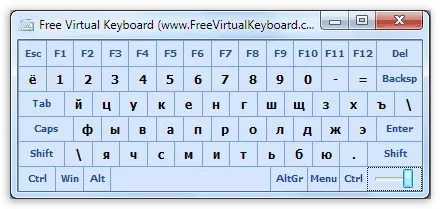
मुफ्त वर्चुअल कीबोर्ड डाउनलोड करें
सशुल्क सॉफ्टवेयर - हॉट वर्चुअल कीबोर्ड के प्रतिनिधियों में से एक। इस उत्पाद में, सामान्य कीबोर्ड के समान कार्यक्षमता होने के कारण, इसमें बहुत अधिक अतिरिक्त सेटिंग्स होती हैं, जैसे उपस्थिति में परिवर्तन, ग्रंथों में प्रवेश करते समय सहायता, शब्दकोशों को जोड़ने, इशारे और कई अन्य लोगों का उपयोग करना।
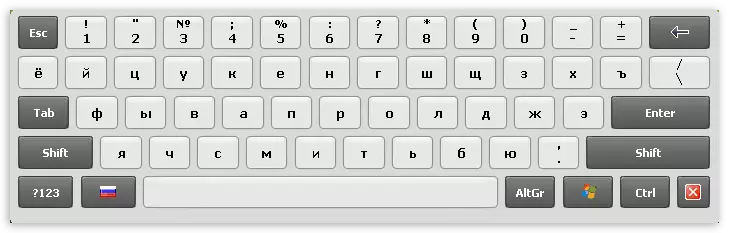
हॉट वर्चुअल कीबोर्ड डाउनलोड करें
इसके अलावा, ये कार्यक्रम हैं कि स्थापित करते समय, वे स्वचालित रूप से डेस्कटॉप पर अपना शॉर्टकट डालते हैं, जो उपयोगकर्ता द्वारा ओएस विंग्स में एक मानक प्रोग्राम की तलाश करने की आवश्यकता से समाप्त हो जाता है। इसके बाद, हम बात करेंगे कि विंडोज़ के विभिन्न संस्करणों में स्क्रीन "क्लेव" कैसे चालू करें।
विंडोज 10।
"दर्जन" में यह घटक स्टार्ट मेनू के "विशेष विशेषताएं" फ़ोल्डर में पाया जा सकता है।
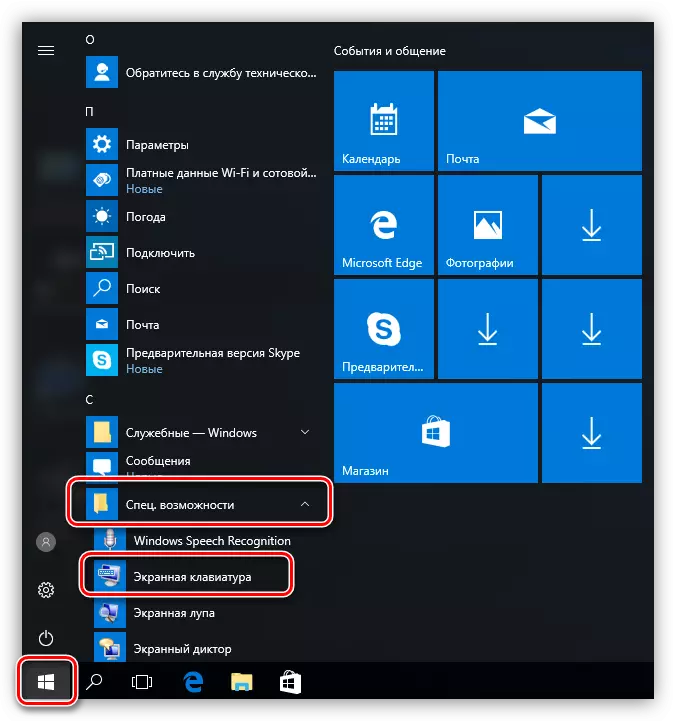
पाए गए आइटम पर पीसीएम पर क्लिक करके बाद के त्वरित कॉल के लिए और प्रारंभिक स्क्रीन पर या टास्कबार पर फास्टनिंग का चयन करें।
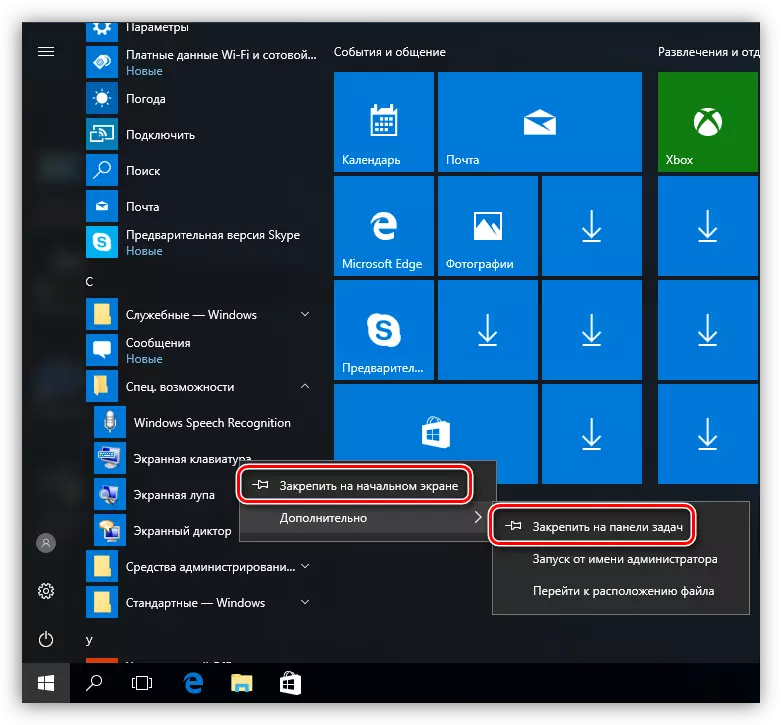
विंडोज 8।
"आठ" में और अधिक जटिल। वर्चुअल कीबोर्ड को सक्षम करने के लिए, हम कर्सर को निचले दाएं कोने में अनुवाद करते हैं और खोले गए पैनल पर "खोज" पर क्लिक करते हैं।
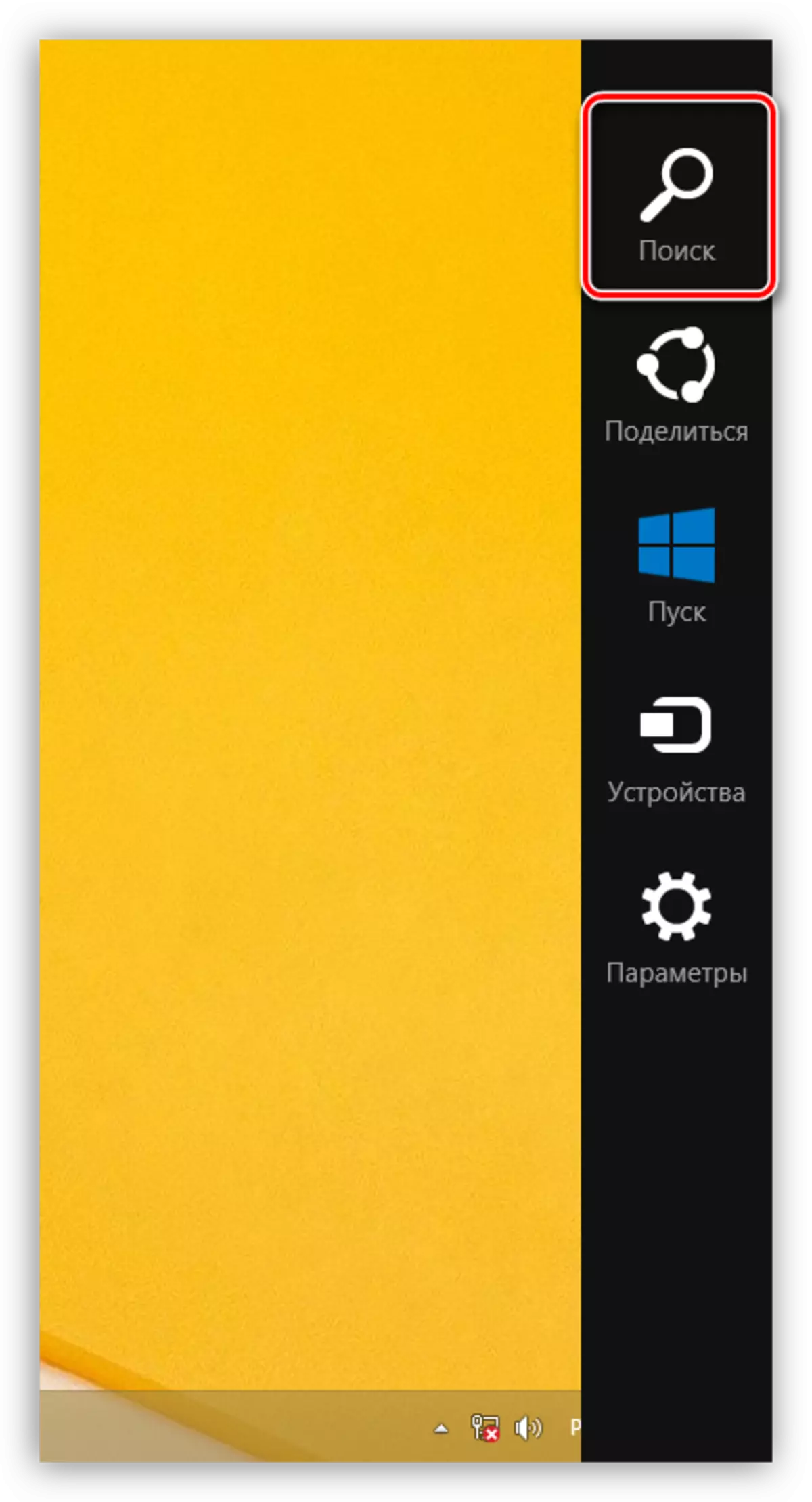
इसके बाद, उद्धरण के बिना "कीबोर्ड" शब्द दर्ज करें, जिसके बाद सिस्टम कुछ परिणाम जारी करेगा, जिनमें से एक आपको आवश्यक कार्यक्रम का लिंक होगा।
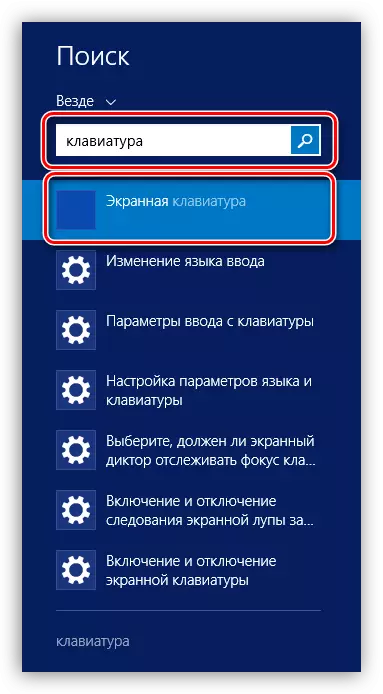
शॉर्टकट बनाने के लिए, खोज परिणामों में प्रासंगिक आइटम पर पीसीएम दबाएं और कार्रवाई निर्धारित करें। विकल्प "दर्जन" में समान हैं।
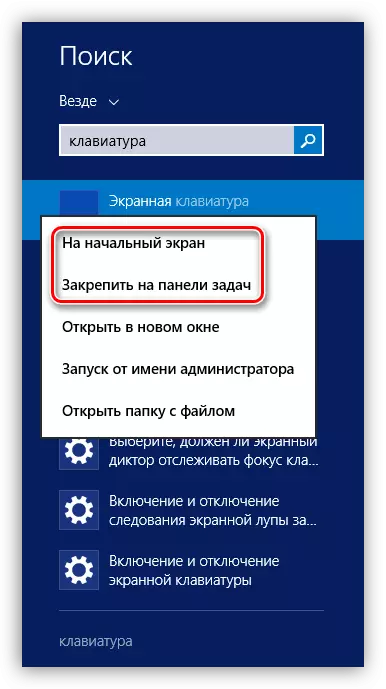
विंडोज 7।
विन 7 में, ऑन-स्क्रीन कीबोर्ड "स्टार्ट" मेनू में "विशेष विशेषताएं" सबफ़ोल्डर "मानक" निर्देशिका में है।
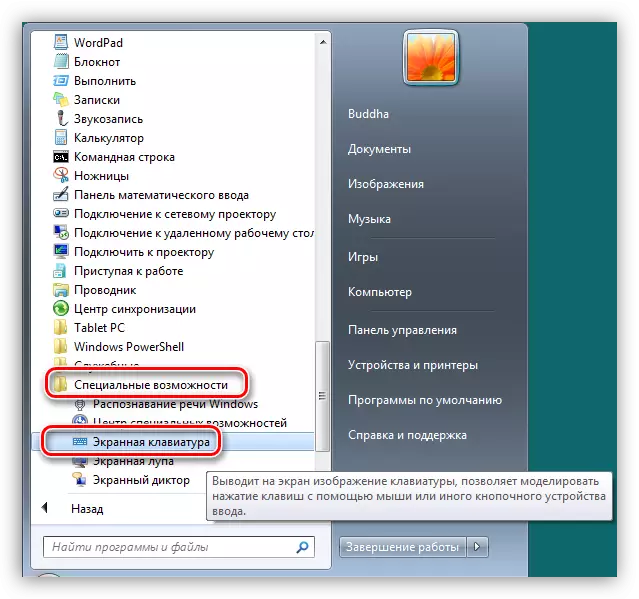
लेबल निम्नानुसार बनाया गया है: "ऑन-स्क्रीन कीबोर्ड" पर पीसीएम पर क्लिक करें और "भेजें - डेस्कटॉप (एक लेबल बनाएं)" आइटम पर जाएं।
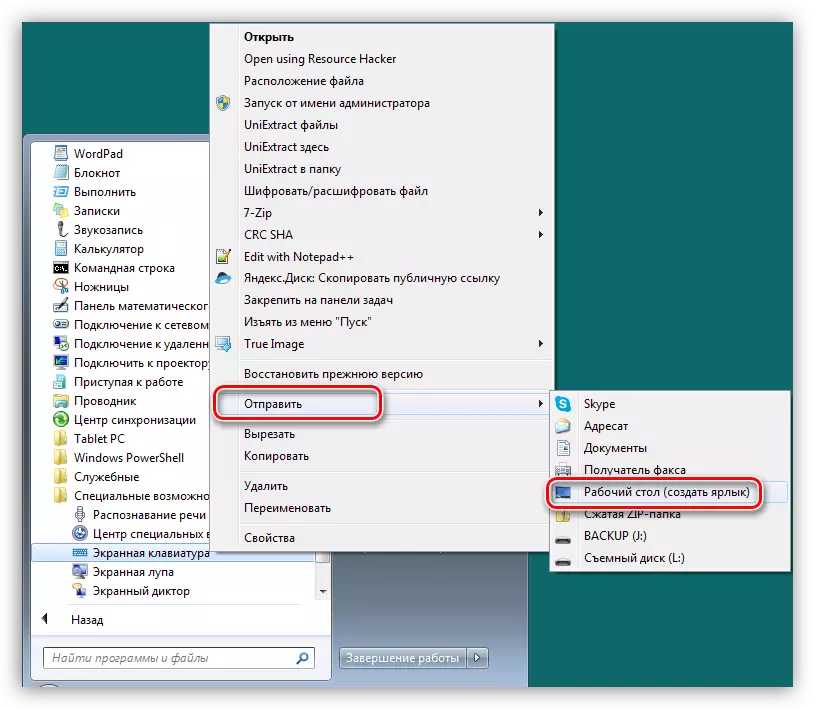
और पढ़ें: विंडोज 7 पर ऑन-स्क्रीन कीबोर्ड कैसे चालू करें
विंडोज एक्स पी।
XP में वर्चुअल "क्लावा" को "सात" के समान तरीके से शामिल किया गया है। प्रारंभ मेनू में, हम कर्सर को "सभी प्रोग्राम" बटन पर लाते हैं, और फिर "मानक - विशेष विशेषताएं" श्रृंखला के माध्यम से जाते हैं। यहां और हमें आवश्यक घटक "झूठ बोलना" होगा।
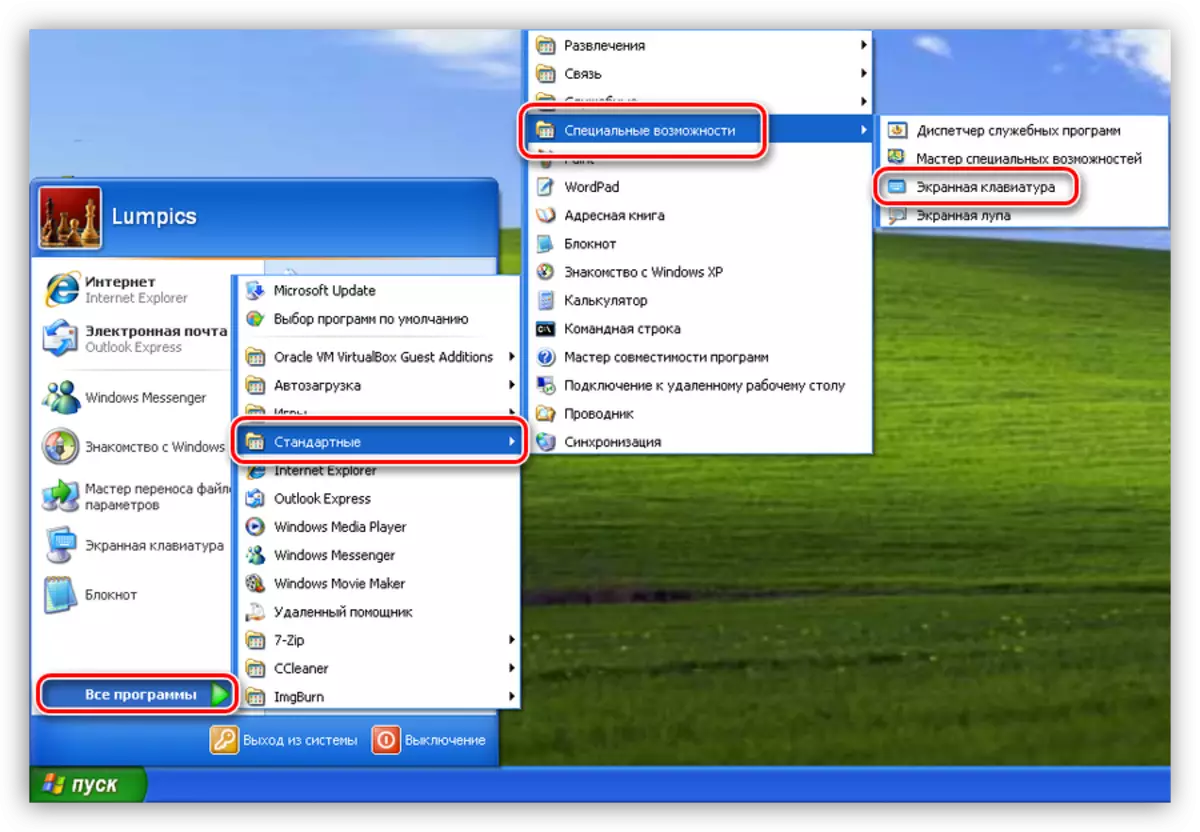
एक लेबल भी विंडोज 7 के समान बनाया गया है।
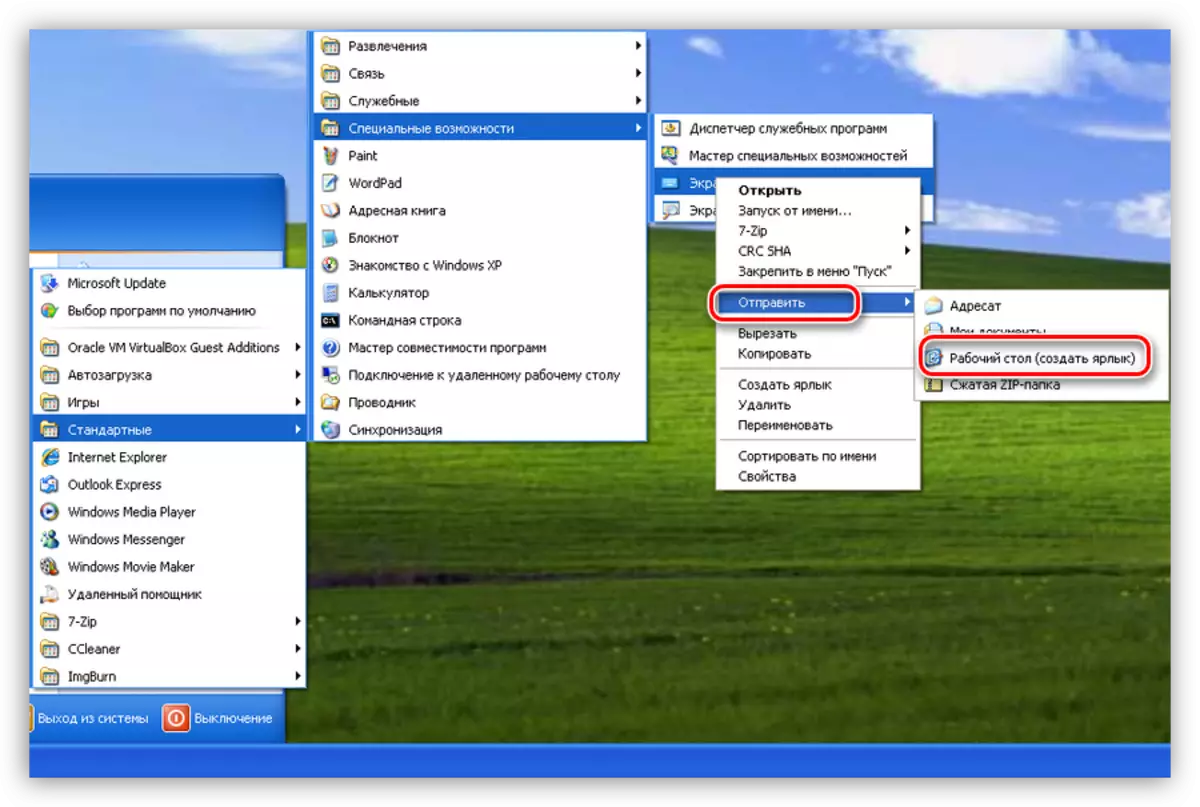
और पढ़ें: विंडोज एक्सपी के लिए स्क्रीन कीबोर्ड
निष्कर्ष
इस तथ्य के बावजूद कि वर्चुअल कीबोर्ड टेक्स्ट दर्ज करने के लिए सबसे सुविधाजनक टूल नहीं है, यह हमें भौतिक के टूटने में मदद कर सकता है। यह कार्यक्रम उन्हें व्यक्तिगत डेटा की अवरोध से बचने में भी मदद करेगा, उदाहरण के लिए, सोशल नेटवर्किंग साइट्स या इलेक्ट्रॉनिक भुगतान प्रणाली पर।
